Nếu bạn đang gặp khó khăn trong việc cài đặt chiếc máy in HP Laserjet P1102 của mình, đừng lo lắng. Bài viết này sẽ cung cấp cho bạn một hướng dẫn chi tiết và dễ hiểu về cách cài máy in HP Laserjet P1102, giúp bạn nhanh chóng đưa thiết bị vào hoạt động một cách hiệu quả. Việc cài đặt đúng cách không chỉ giúp máy in hoạt động ổn định mà còn đảm bảo chất lượng bản in tối ưu, góp phần nâng cao hiệu suất công việc in ấn của bạn.
Hướng dẫn chi tiết cách cài máy in HP Laserjet P1102
Để thực hiện việc cài đặt máy in HP Laserjet P1102 thành công ngay từ lần đầu tiên, bạn cần tuân thủ các bước chuẩn bị và thực hiện một cách cẩn thận. Quy trình này không quá phức tạp và hoàn toàn có thể tự thực hiện tại nhà hoặc văn phòng.
Chuẩn bị trước khi cài đặt máy in HP Laserjet P1102
Trước khi bắt tay vào cài đặt driver và cấu hình cho máy in, việc chuẩn bị kỹ lưỡng là vô cùng quan trọng. Điều này giúp bạn tránh gặp phải các lỗi phát sinh trong quá trình cài đặt và đảm bảo máy in hoạt động trơn tru sau khi hoàn tất.
Đầu tiên, hãy đảm bảo rằng máy tính bạn đang sử dụng hoạt động ổn định, không bị nhiễm virus hoặc gặp các lỗi hệ điều hành nghiêm trọng có thể ảnh hưởng đến quá trình cài đặt phần mềm và driver. Tiếp theo, kết nối máy in HP Laserjet P1102 với nguồn điện và bật máy. Hãy kiểm tra xem đèn báo trên máy in có sáng bình thường không để xác nhận máy đã khởi động thành công.
Ngoài ra, hãy đặt một ít giấy in vào khay giấy. Việc này giúp bạn sẵn sàng cho bước in thử sau khi cài đặt xong. Quan trọng là đảm bảo giấy được đặt đúng cách và không bị nhăn hay kẹt, bởi chất lượng giấy và cách đặt giấy cũng có thể ảnh hưởng đến quá trình in. Cuối cùng, sử dụng cáp USB chất lượng tốt để kết nối máy in với máy tính. Kết nối ổn định qua cổng USB là phương pháp đơn giản và phổ biến nhất để cài đặt cho dòng máy này.
 Chuẩn bị trước khi cài đặt máy in HP Laserjet P1102
Chuẩn bị trước khi cài đặt máy in HP Laserjet P1102
Tải và cài đặt Driver cho máy in HP Laserjet P1102
Driver (trình điều khiển) là phần mềm cần thiết giúp hệ điều hành máy tính giao tiếp và điều khiển máy in một cách chính xác. Để cài đặt máy in HP Laserjet P1102, bạn cần tải đúng phiên bản driver phù hợp với hệ điều hành máy tính của mình.
Bước 1: Xác định thông tin hệ điều hành. Trên màn hình Desktop, bạn click chuột phải vào biểu tượng “This PC” (hoặc “My Computer”) và chọn “Properties”. Cửa sổ thông tin hệ thống sẽ hiện ra, cho bạn biết máy tính đang chạy hệ điều hành Windows phiên bản nào (ví dụ: Windows 10, Windows 11) và là phiên bản 32-bit hay 64-bit. Thông tin này rất quan trọng để chọn đúng driver.
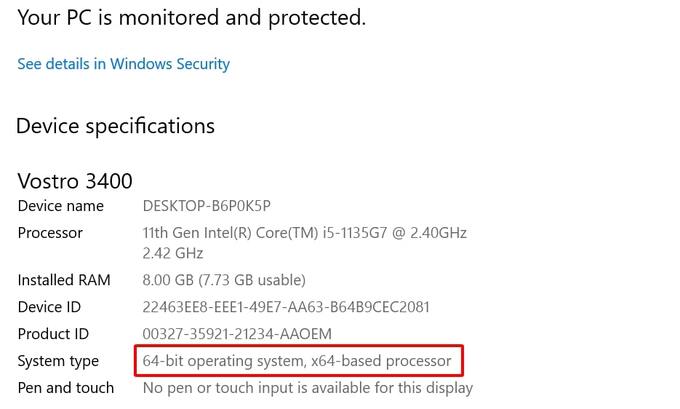 Xem thông tin hệ điều hành máy tính để cài đặt máy in HP Laserjet P1102
Xem thông tin hệ điều hành máy tính để cài đặt máy in HP Laserjet P1102
Bước 2: Lựa chọn và tải Driver. Dựa vào thông tin hệ điều hành vừa kiểm tra, bạn cần tìm kiếm driver chính xác cho máy in HP Laserjet P1102. Thông thường, bạn có thể tìm driver trên trang web hỗ trợ chính thức của HP hoặc sử dụng các đường link cung cấp từ các nguồn đáng tin cậy. Việc chọn đúng driver 32-bit hoặc 64-bit là bắt buộc để driver hoạt động được trên hệ thống của bạn.
Bước 3: Giải nén File Driver. Sau khi tải về, tệp driver thường ở dạng nén (.zip hoặc .rar). Bạn cần sử dụng các phần mềm giải nén (như WinRAR, 7-Zip) để giải nén tệp này. Mở thư mục vừa được giải nén để xem các tệp cài đặt bên trong.
Bước 4: Mở File cài đặt. Trong thư mục đã giải nén, tìm và chạy tệp có tên thường là HpSetup.exe hoặc một tệp thực thi có biểu tượng cài đặt. Click đúp chuột vào tệp này để bắt đầu quá trình cài đặt.
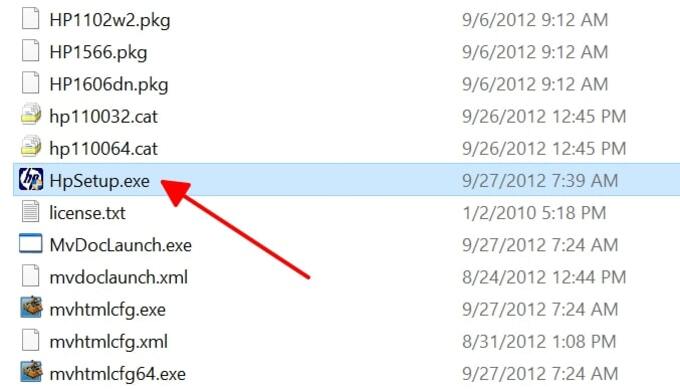 Mở File HpSetup.exe để bắt đầu cài đặt máy in HP Laserjet P1102
Mở File HpSetup.exe để bắt đầu cài đặt máy in HP Laserjet P1102
Bước 5: Tiếp tục quá trình cài đặt. Một cửa sổ cài đặt sẽ hiện ra. Đọc kỹ các thông tin ban đầu (nếu có) và thường bạn chỉ cần click vào nút “Next” để chuyển sang bước tiếp theo. Chấp nhận các điều khoản sử dụng phần mềm là yêu cầu bắt buộc để tiếp tục.
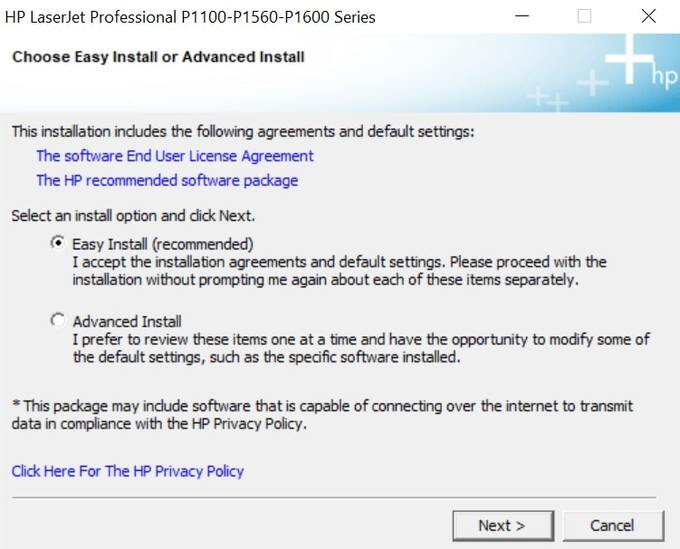 Click chọn Next trong cửa sổ cài đặt máy in HP Laserjet P1102
Click chọn Next trong cửa sổ cài đặt máy in HP Laserjet P1102
Bước 6: Lựa chọn phương thức kết nối. Trình cài đặt sẽ hỏi bạn muốn kết nối máy in như thế nào. Đối với HP Laserjet P1102, lựa chọn phổ biến và được hướng dẫn ở đây là kết nối qua cổng USB. Chọn tùy chọn tương ứng, thường được ký hiệu là “P1100 Series” hoặc tương tự, để thiết lập kết nối qua USB. Sau khi chọn, click “Next” để tiếp tục. Lưu ý rằng nếu bạn có phiên bản hỗ trợ Wifi (P1100w) hoặc mạng LAN (P1600pn), bạn sẽ chọn các tùy chọn khác tương ứng.
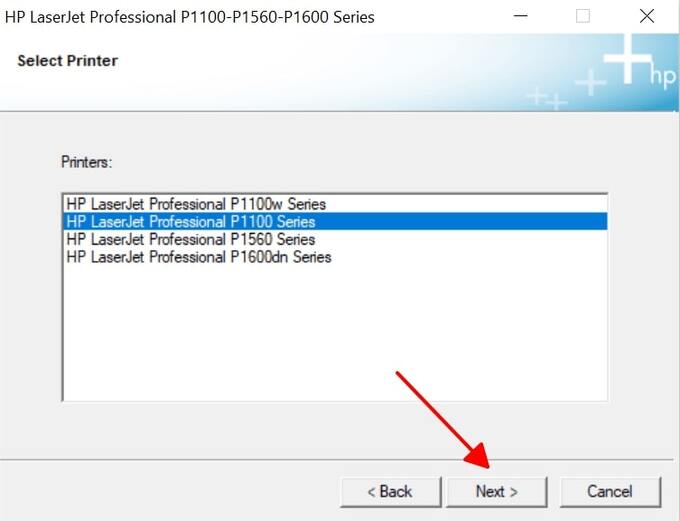 Chọn P1100 Series để cài đặt máy in HP Laserjet P1102 qua cổng USB
Chọn P1100 Series để cài đặt máy in HP Laserjet P1102 qua cổng USB
Bước 7: Hoàn tất cài đặt. Hệ thống sẽ tự động tiến hành cài đặt driver và cấu hình máy in. Quá trình này có thể mất vài phút. Hãy kiên nhẫn chờ đợi cho đến khi bạn nhận được thông báo cài đặt thành công. Sau khi hoàn tất, một cửa sổ thông báo sẽ hiện ra, bạn click vào nút “Finish” để kết thúc quá trình cài đặt driver.
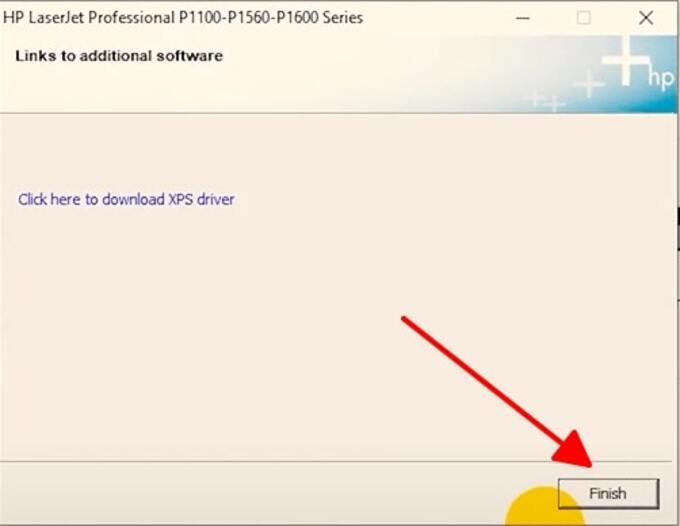 Chờ hệ thống kết nối và click Finish để hoàn tất cài đặt máy in HP Laserjet P1102
Chờ hệ thống kết nối và click Finish để hoàn tất cài đặt máy in HP Laserjet P1102
Bước 8: Khởi động lại máy tính. Để các thay đổi cài đặt được áp dụng hoàn toàn và hệ điều hành nhận diện máy in một cách chính xác nhất, trình cài đặt sẽ yêu cầu bạn khởi động lại máy tính. Chọn “Yes” hoặc “Restart Now” để thực hiện việc này.
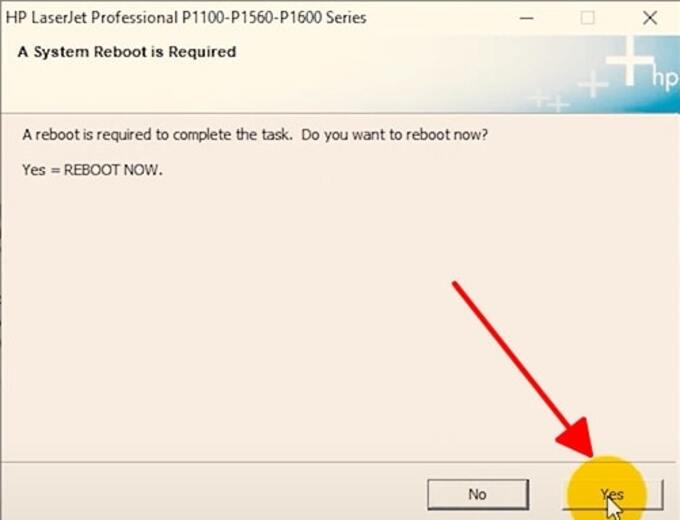 Chọn Yes để khởi động lại máy tính sau khi cài đặt máy in HP Laserjet P1102
Chọn Yes để khởi động lại máy tính sau khi cài đặt máy in HP Laserjet P1102
Sau khi máy tính khởi động lại, máy in HP Laserjet P1102 của bạn về cơ bản đã được cài đặt thành công và sẵn sàng để sử dụng.
In thử tài liệu để kiểm tra
Sau khi hoàn tất cách cài máy in HP Laserjet P1102, bước kiểm tra cuối cùng là in một tài liệu bất kỳ để đảm bảo máy in hoạt động đúng cách. Mở một tệp văn bản, hình ảnh hoặc trang web, sau đó nhấn tổ hợp phím Ctrl + P (hoặc chọn File -> Print). Trong cửa sổ in, chọn HP Laserjet P1102 làm máy in đích và nhấn Print. Nếu máy in phản hồi và in ra bản in bình thường, xin chúc mừng, bạn đã cài đặt thành công!
Các câu hỏi thường gặp về máy in HP Laserjet P1102
Trong quá trình sử dụng máy in HP Laserjet P1102, người dùng có thể gặp phải một số vấn đề thường gặp. Dưới đây là giải đáp cho hai câu hỏi phổ biến nhất.
Máy in HP Laserjet P1102 khi gặp sự cố bị kẹt giấy phải làm sao?
Sự cố kẹt giấy là vấn đề khá phổ biến với máy in, bao gồm cả HP Laserjet P1102. Khi gặp tình huống này, điều đầu tiên và quan trọng nhất bạn cần làm là tắt nguồn máy in ngay lập tức. Việc này giúp ngăn ngừa hư hỏng động cơ hoặc các bộ phận khác do cố gắng kéo giấy bị kẹt khi máy vẫn đang hoạt động.
Tiếp theo, cẩn thận mở các nắp trên máy in theo hướng dẫn của nhà sản xuất để tiếp cận khu vực giấy bị kẹt, thường là ở khay giấy, đường dẫn giấy hoặc gần hộp mực. Nhẹ nhàng rút hộp mực ra khỏi máy. Sau đó, dùng hai tay từ từ rút tờ giấy bị kẹt ra. Lưu ý luôn cố gắng kéo giấy theo đúng chiều di chuyển của giấy khi in (thường là hướng về phía hộp mực) để tránh làm rách giấy hoặc làm hỏng các bộ phận bên trong máy.
Sau khi đã lấy hết giấy bị kẹt ra ngoài, kiểm tra kỹ xem còn mảnh giấy nhỏ nào sót lại bên trong không. Vệ sinh nhẹ nhàng khu vực đó nếu cần. Lắp lại hộp mực vào vị trí cũ, đóng các nắp máy in. Cuối cùng, bật lại nguồn máy in và thử in một bản in khác để kiểm tra xem sự cố đã được khắc phục chưa.
Tại sao máy in khi in các vị trí không đều, tạo khoảng trống ở giữa?
Khi bản in từ máy in HP Laserjet P1102 xuất hiện tình trạng các vị trí không đều, có vệt trắng hoặc khoảng trống ở giữa, đây không nhất thiết là dấu hiệu máy in hết mực. Nguyên nhân phổ biến của hiện tượng này là do hộp mực (cụ thể là trống từ hoặc gạt mực) của máy in bị hỏng hoặc bị mòn sau một thời gian sử dụng. Trống từ (Drum) là bộ phận quan trọng trong máy in laser, có nhiệm vụ hút mực vào tạo hình ảnh trước khi chuyển sang giấy. Khi trống từ gặp vấn đề, việc phân bố mực lên giấy sẽ không đồng đều, dẫn đến bản in bị mờ, nhạt không đều hoặc có khoảng trống.
Để khắc phục tình trạng này, bạn cần thay thế hộp mực mới hoặc thay thế riêng bộ phận trống từ (nếu hộp mực cho phép). Việc thay thế này sẽ khôi phục khả năng phân bố mực đều đặn, giúp bản in trở lại sắc nét và đồng nhất.
Việc nắm vững cách cài máy in HP Laserjet P1102 và biết cách xử lý các sự cố cơ bản sẽ giúp bạn duy trì hiệu quả công việc in ấn. Đối với nhu cầu in ấn chuyên nghiệp hoặc số lượng lớn, việc tìm kiếm đối tác in ấn đáng tin cậy là điều cần thiết. Tại lambanghieudep.vn, chúng tôi cung cấp đa dạng các dịch vụ in ấn chất lượng cao, từ in tài liệu văn phòng đến in bảng hiệu quảng cáo, đáp ứng mọi nhu cầu của bạn.
Qua bài viết này, hy vọng bạn đã nắm rõ cách cài máy in HP Laserjet P1102 và có thêm kiến thức để xử lý các vấn đề thường gặp. Việc tự cài đặt và bảo trì cơ bản không chỉ tiết kiệm thời gian mà còn giúp bạn hiểu rõ hơn về thiết bị của mình.
